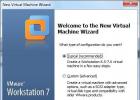Как и предыдущие версии системы, Windows 10 поддерживает замену значков папок, но как быть, если вместо этого вы хотите просто изменить цвет папки? Получить такой эффект можно отредактировав системные файлы, но всё же лучше и правильнее будет, если для этих целей вы воспользуетесь сторонними приложениями. С кратким описанием четырёх таких программ вы можете ознакомиться ниже.
Четыре бесплатных утилиты для изменения цвета папок в Windows
Folder Painter
Небольшая портативная утилита, использующая для «раскраски» папок набор значков из встроенной библиотеки. Программкой поддерживается изменение цвета конкретной папки, а также группы папок. После запуска Folder Painter предложит добавить себя в контекстное меню Проводника, что и следует сделать. После этого вы сможете изменять цвет любых каталогов прямо из меню Проводника, за исключением наиболее важных системных.

Дополнительно утилитой поддерживается показ опции замены цвета в меню Проводника только при зажатой Shift, использование собственного названия опции, подача звукового сигнала при сохранении настроек. Присутствует также возможность восстановления вида папки по умолчанию.
www.sordum.org/10124/folder-painter-v1-0
Folder Marker
В отличие от Folder Painter, утилита Folder Marker обладает большей функциональностью. Помимо «перекрашивания», программой поддерживается установка для папок меток, добавление в библиотеку пользовательских иконок.


Выбирать цвет для папки или группы папок можно как из окошка утилиты, так и из контекстного меню Проводника, в которое программа интегрируется в процессе установки. Замена цвета с её помощью поддерживается для всех папок, включая системные. Дополнительно поддерживается отмена всех изменений (полный сброс) и обновление иконок в системе.


foldermarker.com/en/folder-marker-free
Folder Colorizer
Ещё одна программа для изменения цвета каталогов. Во время установки интегрируется в контекстное меню Проводника, от предыдущих приложений отличается наличием встроенного редактора, с помощью которого, используя палитру, можно создать собственный цветовой шаблон и добавить его в библиотеку.


В настоящее время программа доступна в виде бета-версии, работает только с пользовательскими папками, при установке возможно автоматическое изменение размера ярлыков на рабочем столе, очевидно, по причине наличия мелкого бага. Также на последнем этапе установки программа просит пожертвовать на благотворительность, от чего можно отказаться.
softorino.com/foldercolorizer2
Rainbow Folders
Радужные папки - старая, но вполне ещё рабочая программа для изменения цвета и стиля каталогов. Под стилем имеется ввиду форма папки, так, вы можете сделать каталоги такими, какими они были в XP и Vista. Приложением поддерживается многооконный режим, добавление понравившихся цветов в библиотеку, усиление контрастности, выбор сразу нескольких папок и сброс кэша значков.
Бесплатная программа для Windows, которая позволяет выделить важные папки цветом, чтобы максимально быстро находить их взглядом .
Иконку папки можно поменять и стандартным способом, но с Folder Marker Free это можно сделать на лету из контекстного меню папки. Даже не надо запускать сам Folder Marker Free или открывать дополнительные окна. Просто выберите папку, которую необходимо выделить, щелкните правой кнопкой мыши и выберите цветную иконку из выпадающего меню. Значок будет моментально присвоен папке.
Также просто можно выделить несколько папок. Выберите группу папок и назначьте им новую иконку, нажав правую кнопку мыши и выбрав необходимый значок.
Еще одна интересная опция – это возможность добавлять в Folder Marker до десяти своих иконок и использовать их для маркировки, наряду со встроенными иконками. Программа может присвоить значок папке из множества файлов разных форматов, в том числе ICO, ICL, EXE, DLL, CPL и BMP.
Эта версия Folder Marker содержит только базовые функции, поэтому она отлично подойдет новичкам. вы сможете с другими версиями Folder Marker .
Скриншоты
Всплывающее меню "Поставить метку":
Главное окно:

Ключевые возможности:
- Folder Marker может поменять значок папки одним щелчком мыши.
- Folder Marker может промаркировать папки по приоритету (высокий, нормальный, низкий); по степени завершенности проекта (сделано, наполовину сделано, запланировано); согласно статусу проекта (утвержден, отклонен, в ожидании); и по типу информации , хранящейся внутри (рабочие, важные, временные и личные файлы).
- Folder Marker умеет менять цвет папки .
- Folder Marker меняет иконки через всплывающее меню папки. Вы можете маркировать папки, даже не запуская саму программу!
- Folder Marker содержит вкладку "Мои иконки " куда вы можете добавить до 10 ваших любимых иконок и помечать ими папки. Это просто!
- Folder Marker может работать с несколькими папками сразу .
- Folder Marker может присваивать иконки папкам из: ICO, ICL, EXE, DLL, CPL или BMP файлов.
- Folder Marker поддерживает 32-битные иконки .
- Folder Marker может изменить значки вообще всех папок в вашей системе . Это оценят любители настраивать все под себя. Избавьтесь от однообразия! Придайте вашим папкам индивидуальность!
Ко всему прочему, Folder Marker Free абсолютно бесплатен! с другими версиями Folder Marker .
Добрый день, дорогие читатели! Сегодня я нарыл весьма интересную программу, с помощью которой можно изменить цвет папки. Это будет очень полезно пользователям, которые работают с большим количеством папок и файлов. Таким образом, вы сможете разделять папки по их назначению, и разобраться в них будет уже значительно легче. Причем программа совсем простая, разберется в ней даже новичок. Единственное НО:
Работает эта программа только на Windows. Если у вас какая-то другая операционная система, то вы можете попробовать найти аналоги этой программы в интернете.
Ну да ладно, переходим к установке!
Инструкция по установке
Установка здесь совсем простая, обойдемся одним абзацем!
Скачиваем программу Rainbow Folders, например . Распаковываем архив с помощью любого архиватора, например WinRAR. Находим файл Setup.exe и запускаем его. К счастью, мастер установки там совсем простой, поэтому мы просто постоянно со всем соглашаемся и жмем «Next». Никакого ярлыка на рабочем столе вы не увидите, эта программа работает немного другим образом.
Как пользоваться
Находим папку, которую хотим перекрасить в другой цвет. Я для этих операций создал на рабочем столе новую папку с названием «Тест»:

Как видите, пока что у нее стандартный цвет. Теперь мы его поменяем! Для этого кликнем по папке правой кнопкой мыши и выбираем пункт «Rainbow Folders»:

Если такой надписи у вас нет, значит вы неправильно установили программу или у вас неподходящая операционная система. А если все получилось, то у вас открылось вот такое окно:

Сейчас я немного объясню, какая опция за что отвечает. В окошке «Preview» мы можем увидеть то, как будет выглядеть наша папка после редактирования. В выпадающем списке панели «Style» мы можем выбрать тип папки (всего там 3 варианта для разных версий Windows, вы можете выбрать любой, какой вам кажется более симпатичным). Дальше мы просто выбираем любой цвет и жмем на кнопку «Colorize». Вот что у меня получилось.
У каждого пользователя есть наиболее часто используемые папки на диске. Открывая Проводник мы начинаем искать глазами необходимый каталог по первым буквам и его примерному расположению в списке директорий. В стандартном Проводнике Windows все папки выглядят одинаково желтыми, программа Folder Colorizer позволяет раскрасить их разными цветами. Теперь найти часто используемую папку намного проще, ведь "белая ворона" резко выделяется из общего списка. Покрасив избранные папки в другие цвета, Вы сможете перейти к нужному каталогу намного быстрее и сэкономить время.
Изменить цвет папки Проводника
После установки Folder Colorizer, утилита встраивается в контекстное меню Проводника, изменить цвет папки получается в два клика мыши. Цвет папки можно задать абсолютно любой, а для удобства реализован пользовательский набор цветов, состав которого можно изменять по своему желанию. Утилита бесплатная, при первом использовании Folder Colorizer для активации приложения введите адрес электронной почты.
|
|
На компьютере любого пользователя со временем накапливается большое количество созданных им папок
. Поэтому возникает вопрос: как организовать быстрый и удобный доступ к папкам и файлам
. Как не потеряться в этом большом объеме и легко отыскать важный каталог среди десятков других? И, наверное, каждому пользователю хотелось бы найти самый простой способ обозначить нужные папки
, например, сделав их цветными
или сменить значок. И здесь на помощь следует призвать сторонние программы. Один из способов выделить нужные папки
, раскрасив их в яркий цвет
– воспользоваться утилитой Shedko Folderico
.
Сменить значки папок на цветные с помощью Shedko Folderico
в Windows 7
можно всего за один клик
. А если что то не понравится, то так же легко восстановить исходное состояние папок
. Программа бесплатна и легка в управлении. Кроме этого Shedko Folderico
интегрируется с Проводником
Windows
, добавляя в контекстное меню пункт Folderico
. Скачав программу с официального сайта и установив на свой компьютер можно сразу же приступить к оформлению иконок папок
.
Запустив утилиту для начала следует выбрать язык, перейдя в меню Language, выбрать язык, щелкнув по нужному пункту дважды.
После чего перезапустить программу для смены языка. Открыв программу на вкладке "Изменить иконку" выберете папку, значок которой хотите сменить. Нажмите кнопку "Выбрать папку" и укажите нужную. Затем нажмите "Выбрать иконку". Раскроется окно библиотек иконок
. Воспользуйтесь одним из предложенных вариантов цветов.
Затем нажмите "Выбрать" и "Применить". Теперь выбранная папка будет отличаться от других.
Другой способ изменения вида – наведите курсор на нужную папку и нажмите правую клавишу. В контекстном меню найдите пункт Folderico
, который раскроет подменю с вариантами действий.
Скачать программу можно с сайта http://softq.org/folderico , где можно так же найти версию программы для Windows XP . Кроме этого на сайте есть другие варианты оформления значков , которые можно скачать себе на компьютер.
Похожие статьи